Osiągnięcie świetnie wyglądających czarno-białych obrazów w programie Lightroom nie polega na konwertowaniu obrazów kolorowych do skali szarości jednym kliknięciem myszy i nazywaniu tego dniem.
Fotografia czarno-biała jest subtelna i wymaga doświadczenia, aby zobaczyć i zrozumieć jej niuanse. Lightroom ma fantastyczny zestaw narzędzi, które pomogą Ci tworzyć oszałamiające czarno-białe obrazy.
Oto kilka wskazówek i kilka błędów, których należy unikać.

Konwersja do czerni i bieli
Istnieje kilka sposobów konwersji kolorowych obrazów na czarno-białe w programie Lightroom.
Możesz użyć jednego z gotowych ustawień Lightroom lub całkowicie zmniejszyć nasycenie kolorów.
Możesz też przekonwertować kolorowy obraz na skalę szarości w Lightroomie, po prostu naciskając „V” na klawiaturze lub klikając Czarno-biały pod Obróbka kolorami w Podstawie panelu.
Cokolwiek zdecydujesz się zrobić, wiedz, że będziesz musiał wprowadzić pewne poprawki w Lightroomie, aby uzyskać najlepszy możliwy wynik.
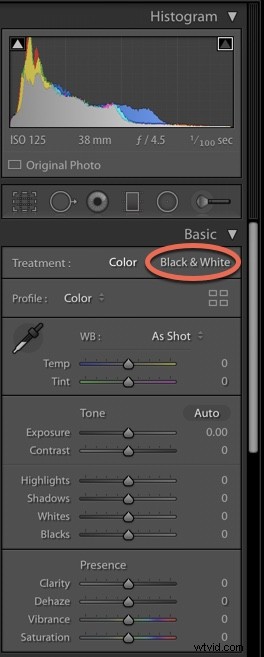
Korzystanie z mieszanki czerni i bieli
Po przekonwertowaniu obrazu pojawi się panel o nazwie Czarno-biała mieszanka pojawi się pod panelem krzywej tonalnej.
Suwaki tutaj dają kontrolę nad sposobem, w jaki kolory są tłumaczone na odcienie szarości w Lightroomie. Po przekonwertowaniu na skalę szarości wszystkie kolory będą miały wartość zero.
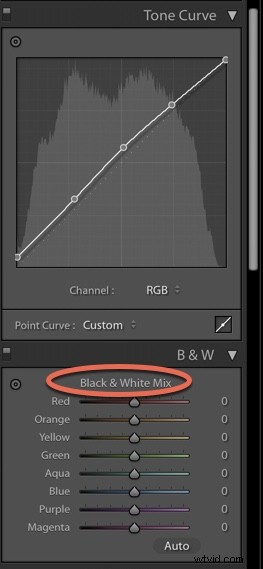
Wprowadzenie kilku prostych zmian w tym panelu może znacząco wpłynąć na jakość Twoich zdjęć.
Na przykład, jeśli pracujesz nad obrazem poziomym, użycie niebieskich suwaków pomoże Ci dostosować niebo.
Jeśli nie masz doświadczenia w przetwarzaniu czerni i bieli w programie Lightroom, pobaw się suwakami, aby zobaczyć, jak każdy z nich wpływa na Twoje zdjęcie. Przy odrobinie eksperymentów zorientujesz się, które suwaki zmieniają różne odcienie obrazu w sposób, który pomoże Ci osiągnąć pożądany wygląd. Opracujesz także swój charakterystyczny czarno-biały styl edycji.

Zwiększ kontrast tonalny
Oprócz dostosowania suwaków Black &White Mix, należy wprowadzić inne ręczne regulacje w Lightroomie, aby dostosować kontrast tonalny na zdjęciu.
Kontrast tonalny to różnice w jasności całego obrazu. Jeśli istnieją wyraźne różnice między twoimi tonami – powiedzmy, bardzo jasny obiekt na ciemnym tle, powiedzielibyśmy, że zdjęcie ma duży kontrast tonalny.
Jedną z korzyści płynących z robienia zdjęć czarno-białych jest to, że nie musisz ignorować koloru i próbować zrozumieć swoją scenę w kategoriach jasnych lub ciemnych tonów. Fotografowanie lustrzanką cyfrową w trybie monochromatycznym pomoże Ci w komponowaniu, zwłaszcza jeśli dopiero zaczynasz fotografować czarno-białą.

Wzmocnij teksturę w swoich obrazach
Kluczowym sposobem na poprawienie czarno-białych zdjęć w Lightroomie jest wzmocnienie tekstury. Wydobycie tekstury podkreśla szczegóły na zdjęciu.
Jednym z najłatwiejszych sposobów na poprawienie tekstury na czarno-białych obrazach jest użycie suwaka Przejrzystość.
Przejrzystość zwiększa kontrast na zdjęciu, ale nie tak drastycznie jak Kontrast suwak.
Masz większe pole manewru w przypadku czerni i bieli niż w przypadku koloru.
W Lightroomie istnieją sposoby na klarowną pracę. Jednym z nich jest użycie Przejrzystości suwak w sekcji Podstawowe płyta. Jest to globalna korekta, która wpływa na całe zdjęcie. Możesz także selektywnie dodać Przejrzystość za pomocą pędzla dopasowującego.
Chcesz to zrobić, gdy ma sens wzmocnienie tekstury w określonej części zdjęcia.
Jeśli masz obraz, na którym obiekt jest ostry, ale tło jest rozmyte, nie ma sensu dodawać wyrazistości do całego obrazu. Skoncentruj się na obszarze, który chcesz poprawić. Zwiększy to ostrość. Ponieważ oko kieruje się najpierw w ostrzejsze obszary, sensowne jest selektywne zwiększanie ostrości. Jednym ze sposobów na to jest zwiększenie przejrzystości.

Błędy, których należy unikać
Częste błędy popełniane przez fotografów są związane z niewłaściwym wykorzystaniem tekstury i kontrastu.
Jeśli konwertujesz kolorowe obrazy na skalę szarości, zauważysz, że wyglądają trochę płasko. Musisz dodać trochę kontrastu, ale problem polega na tym, że łatwo jest posunąć się za daleko i stracić szczegóły w światłach i cieniach.
Przyjrzyj się uważnie swoim zdjęciom. Czy w ciemniejszych miejscach są zbyt ciemne? Czy wyglądają na zabłocone, a nawet „chrupiące” – z kanciastymi, a nie rozmazanymi krawędziami?
Nadaje to obrazom wygląd nadmiernie przetworzonego HDR, co w większości przypadków nie jest pożądane.
Dodaj kontrast i wyrazistość, ale zachowaj odpowiednią równowagę dla każdego konkretnego obrazu. To samo dotyczy jasności.

Ponownie, ilość, którą dodasz, będzie naprawdę zależeć od zdjęcia. Na przykład możesz chcieć dodać wyrazistości do portretu mężczyzny, aby uwydatnić teksturę skóry i włosów, ale użyj ujemnej wyrazistości, aby wygładzić skórę na portrecie kobiecym. Przejrzystość może uwydatnić zmarszczki i niedoskonałości skóry oraz sprawić, że obiekt będzie wyglądał starzej, jeśli nie zostanie zastosowany z ostrożnością.
Kolejnym błędem popełnianym przez fotografów podczas edycji czarno-białych zdjęć jest ich nadmierne wyostrzanie.
Podczas ostrzenia zalecam używanie maski do ostrzenia.
Aby to zrobić, wybierz żądany poziom wyostrzania w Lightroomie. Przytrzymaj Alt/Option i przesuń Maskowanie suwak. Zobaczysz, że obraz zmieni się, aby wyglądać jak prześwietlenie. To pokazuje, gdzie Lightroom inteligentnie wyostrza Twoje zdjęcie.
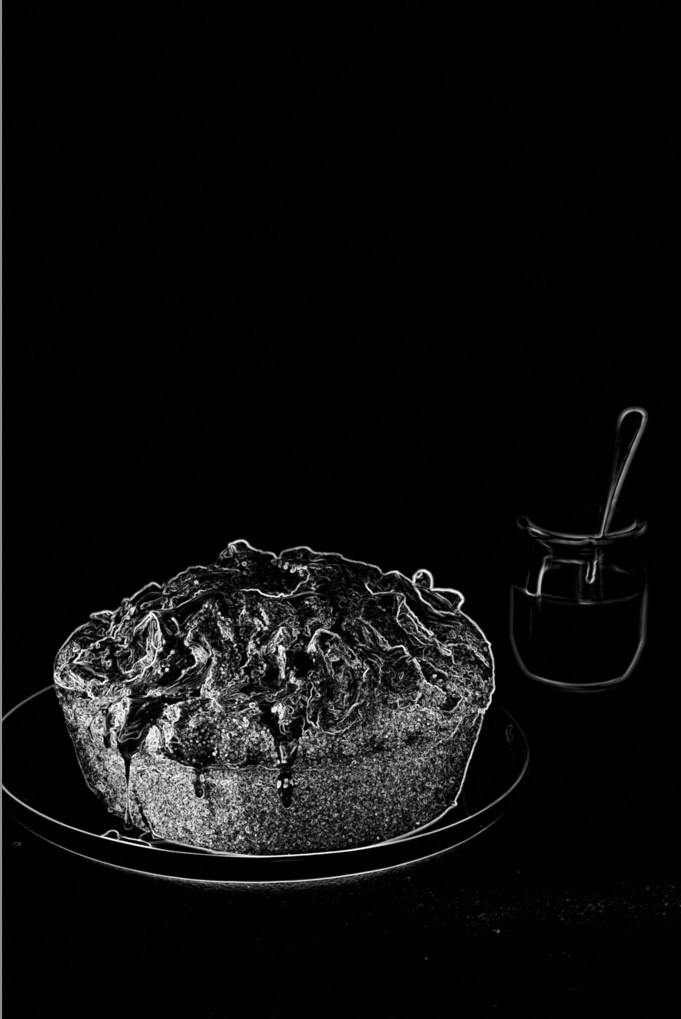
Na większości zdjęć niekoniecznie chcesz, aby każdy fragment obrazu był wyostrzony, w ten sam sposób, w jaki nie potrzebujesz tekstury w każdej części obrazu. Używając Sharpening Mask, możesz zastosować wyostrzenie do najważniejszej części zdjęcia. Często zostawiam moje w przedziale 70-90.
Wtyczki
Dostępnych jest wiele wtyczek do Lightroom, które mogą naprawdę ulepszyć Twoje obrazy i proces edycji, takie jak Topaz Black &White lub Idealny czarno-biały.
Jednak wielu fotografów czarno-białych twierdzi, że złotym standardem wtyczek do fotografii czarno-białej jest Silver Efex Pro .
Silver Efex Pro ma narzędzie o nazwie Struktura , który działa podobnie do Clarity w Lightroom, ale ma cztery suwaki, które pomagają dostosować tony z dużą kontrolą. Jeśli robisz dużo zdjęć czarno-białych lub planujesz to robić, zdecydowanie polecam zakup tej wtyczki.

Na zakończenie
Aby uzyskać lepsze czarno-białe zdjęcia w Lightroomie, trzeba subtelną ręką i wytrenować oko, aby patrzeć na tony zamiast na kolory.
Dobrą rzeczą w Lightroomie jest to, że Twoje pliki są niezniszczalne, więc możesz dowolnie dostosowywać swoje obrazy. Wszystko można cofnąć jednym kliknięciem myszy.
Przy odrobinie praktyki i eksperymentów szybko stworzysz wspaniałe czarno-białe obrazy.
Jeśli masz jakieś inne wskazówki lub czarno-białe zdjęcia, którymi chcesz się podzielić, zrób to w sekcji komentarzy.
